- 1. 禅道介绍
- 1.1 关于禅道项目管理软件
- 1.2 如何获得支持
- 1.3 各版本功能差异
- 1.4 关注我们
- 1.2 如何获得支持
- 2. 安装禅道
- 2.1. 环境搭建
- 2.1.1 搭建Ubuntu环境安装禅道
- 2.1.2 搭建Centos环境安装禅道
- 2.1.3 安装PHP的ioncube扩展
- 2.1.2 搭建Centos环境安装禅道
- 2.2. 安装禅道
- 2.2.1 选择适合您的安装方法
- 2.2.2 新版本禅道的安装升级
- 2.2.3 Win一键安装包(安装版)
- 2.2.4 Win一键安装包(免安装版)
- 2.2.5 Win一键安装包(旧版)
- 2.2.6 linux用一键安装包(免安装版)
- 2.2.7 使用源码包安装(各系统通用)
- 2.2.8 使用源码包安装(MAC系统)
- 2.2.9 基于禅道当前的一键安装包(Windows和Linux)如何源码安装旗舰版禅道
- 2.2.10 渠成命令行安装禅道
- 2.2.11 Docker和Kubernetes方式部署禅道
- 2.2.2 新版本禅道的安装升级
- 2.3 安装PHP的LDAP扩展
- 2.4 在线安装云禅道
- 2.5 安装 APCu扩展
- 2.6 安装DuckDB引擎
- 2.7. 信创支持
- 2.7.1 OceanBase数据库
- 2.8. 安装文档协同服务
- 2.8.1 安装Windows协同服务
- 2.8.2 安装Linux协同服务
- 2.1.1 搭建Ubuntu环境安装禅道
- 3. 升级禅道
- 3.1. 升级禅道新版本
- 3.1.1 选择和自己环境对应的升级方式
- 3.1.2 通过源代码方式升级(通用)
- 3.1.3 windows一键安装包的升级
- 3.1.4 linux一键安装包升级
- 3.1.5 docker安装禅道-升级禅道
- 3.1.6 旧版Docker镜像升级说明
- 3.1.7 通过Roadrunner管理定时任务
- 3.1.2 通过源代码方式升级(通用)
- 3.2 如何安装ioncube扩展
- 3.1.1 选择和自己环境对应的升级方式
- 4. 维护配置
- 4.1. 维护禅道
- 4.1.1 初始化管理脚本
- 4.1.2 备份禅道
- 4.1.3 恢复删除的资源
- 4.1.4 如何更新燃尽图
- 4.1.5 一键安装包如何实现mysql异机连接
- 4.1.6 linux一键安装包配置https
- 4.1.7 禅道一键安装包迁移/更新禅道一键安装包
- 4.8 禅道旧Windows一键安装包迁移到新Windows一键安装包的步骤
- 4.1.2 备份禅道
- 4.2. 配置禅道
- 4.2.1 设置是否允许匿名访问
- 4.2.2 如何配置email发信
- 4.2.3 如何成为超级管理员
- 4.2.4 配置禅道系统为静态访问
- 4.2.5 去掉禅道访问地址中的zentao
- 4.2.6 linux一键安装包去掉禅道访问地址中的zentao
- 4.2.7 集成禅道和svn
- 4.2.8 集成禅道和git
- 4.2.9 在第三方应用中集成禅道
- 4.2.10 第三方应用配置免密登录禅道
- 4.2.11 第三方应用集成禅道客户端进行消息通知
- 4.2.12 集成webhook
- 4.2.13 集成ZDOO
- 4.2.14 客户端集成
- 4.2.15 浏览器通知的设置
- 4.2.16 集成钉钉工作消息通知
- 4.2.17 集成企业微信应用消息通知
- 4.2.18 集成企业微信群机器人
- 4.2.19 集成飞书群机器人
- 4.2.20 集成飞书消息通知
- 4.2.21 配置飞书内的禅道单点登录
- 4.2.22 解决一键安装包密码口令弱的问题
- 4.2.2 如何配置email发信
- 4.3. 性能优化
- 4.3.1 nginx反向代理禅道502或504bad gateway错误
- 4.3.2 linux系统中配置session使用redis
- 4.3.3 缓存功能
- 4.3.2 linux系统中配置session使用redis
- 4.1.1 初始化管理脚本
- 5. 快速入门
- 5.1. 新版本快速入门
- 5.1.1 20版本禅道的新增功能
- 5.1.2 新版本禅道的最简使用
- 5.1.3 20版本禅道的界面变化
- 5.1.2 新版本禅道的最简使用
- 5.1.1 20版本禅道的新增功能
- 6. 按照角色使用
- 6.1. 管理员
- 6.2. 项目集负责人
- 6.3. 产品经理
- 6.3.1 维护模块
- 6.3.2 产品多分支/平台管理
- 6.3.3 维护计划
- 6.3.4 维护需求
- 7.4.5 需求的状态和研发阶段
- 6.3.6 创建发布
- 6.3.7 跟踪进度
- 6.3.8 反馈管理(企业版)
- 6.3.2 产品多分支/平台管理
- 6.4. 项目经理
- 6.4.1 维护项目和执行
- 6.4.2 维护团队
- 6.4.3 关联需求
- 6.4.4 跟踪进度
- 6.4.5 瀑布项目的使用
- 6.4.6. 瀑布项目
- 6.4.6.1 维护项目的计划、阶段
- 6.4.6.2 项目设计
- 6.4.6.3 项目设计-复制
- 6.4.6.4 项目构建
- 6.4.6.5 项目矩阵
- 6.4.6.6 项目评审-复制
- 6.4.6.7 项目评审
- 6.4.6.8 项目配置
- 6.4.6.9 项目报告、挣值管理
- 6.4.6.10 项目调研
- 6.4.6.11 项目估算
- 6.4.6.12 项目机会
- 6.4.6.13 项目问题
- 6.4.6.14 项目风险
- 6.4.6.15 项目培训
- 6.4.6.16 项目会议
- 6.4.6.17 项目过程
- 6.4.6.18 项目QA
- 6.4.6.2 项目设计
- 6.4.7 看板项目的使用
- 6.4.8 融合敏捷项目
- 6.4.9 融合瀑布项目
- 6.4.10 甘特图(企业版)
- 6.4.11 代码评审(企业版)
- 6.4.12 Excel 导入导出(企业版)
- 6.4.13 Word 导出(企业版)
- 6.4.14 资产库管理
- 6.4.15 项目模板
- 6.4.2 维护团队
- 6.5. 研发人员
- 6.5.1 参加产品计划会议,分解任务
- 6.5.2 领取任务,并每天更新任务
- 6.5.3 创建构建,提交测试
- 6.5.4 确认Bug,解决Bug
- 6.5.5 执行的综合、需求、Bug、任务看板
- 6.5.2 领取任务,并每天更新任务
- 6.6. 测试人员
- 6.2. 项目集负责人
- 7. 功能介绍
- 7.1. 核心管理结构
- 7.1.1 项目集(Program)
- 7.1.2 项目(Project)
- 7.1.3 产品(Product)
- 7.1.4 执行(Execution)
- 7.1.5 管理模型
- 7.1.2 项目(Project)
- 7.2. 地盘
- 7.2.1 新手引导
- 7.2.2 全局添加
- 7.2.3 消息中心
- 7.2.4 工作日志
- 7.2.5 地盘-项目、执行
- 7.2.6 地盘-待处理、贡献、动态
- 7.2.7 地盘-审批
- 7.2.8 联系人
- 7.2.9 会议
- 7.2.2 全局添加
- 7.3. 项目集
- 7.4. 产品
- 7.4.1 创建产品
- 7.4.2 维护模块
- 7.4.3 产品多分支/平台管理
- 7.4.4 维护计划
- 7.4.5 维护需求
- 7.4.6 需求的评审
- 7.4.7 需求的状态和研发阶段
- 7.4.8 创建发布
- 7.4.9 跟踪进度
- 7.4.10 业务需求&需求多层级
- 7.4.2 维护模块
- 7.5. 项目
- 7.5.1 Scrum项目
- 7.5.2. 瀑布项目
- 7.5.2.1 维护项目的阶段
- 7.5.2.2 项目设计
- 7.5.2.3 项目构建
- 7.5.2.4 项目矩阵
- 7.5.2.5 项目评审
- 7.5.2.6 项目配置
- 7.5.2.7 项目报告、挣值管理
- 7.5.2.8 项目调研
- 7.5.2.9 项目估算
- 7.5.2.10 项目机会
- 7.5.2.11 项目培训
- 7.5.2.12 项目过程
- 7.5.2.13 项目QA
- 7.5.2.2 项目设计
- 7.5.3 项目模板
- 7.5.4 看板项目
- 7.5.5 融合敏捷项目
- 7.5.6 融合瀑布项目
- 7.5.7. 项目通用功能
- 7.5.7.1 项目的基本设置
- 7.5.7.2 维护项目的执行
- 7.5.7.3 维护项目的需求
- 7.5.7.4 维护项目的Bug、用例、测试单、测试报告
- 7.5.7.5 维护项目的文档
- 7.5.7.6 维护项目的发布
- 7.5.7.7 项目会议
- 7.5.7.8 项目风险
- 7.5.7.9 项目问题
- 7.5.7.10 项目交付物
- 7.5.7.2 维护项目的执行
- 7.5.8 项目资源日历(插件)
- 7.5.2. 瀑布项目
- 7.6. 执行
- 7.6.1 参加产品计划会议,分解任务
- 7.6.2 领取任务,并每天更新任务
- 7.6.3 创建构建,提交测试
- 7.6.4 确认Bug,解决Bug
- 7.6.5 执行的综合、需求、Bug、任务看板
- 7.6.2 领取任务,并每天更新任务
- 7.7. 测试
- 7.8. 自动化测试
- 7.9 DevOps(解决方案)
- 7.10. 文档
- 7.10.1 仪表盘
- 7.10.2 我的空间
- 7.10.3 团队空间
- 7.10.4 产品空间
- 7.10.5 项目空间
- 7.10.6 接口空间
- 7.10.7 接口文档
- 7.10.8 文档维护
- 7.10.9 文档编辑器
- 7.10.10 文档集成
- 7.10.11 文档多人协作
- 7.10.2 我的空间
- 7.11. AI
- 7.11.1 禅道智能体
- 7.11.2 通用智能体
- 7.11.3 智能会话
- 7.11.4 禅道智能体简介
- 7.11.5 模型列表
- 7.11.6 ZAI配置
- 7.11.7 ZAI服务安装
- 7.11.8 ZAI服务控制面板使用
- 7.11.2 通用智能体
- 7.12. BI
- 7.12.1 维度(企业版8.4+)
- 7.12.2 大屏(企业版8.4+)
- 7.12.3 透视表
- 7.12.4. 度量项
- 7.12.4.1 查看度量项
- 7.12.4.2 创建度量项
- 7.12.4.3 度量项编码开发操作手册
- 7.12.4.2 创建度量项
- 7.12.5 透视表下钻
- 7.12.6. 大屏设计器
- 7.12.6.1 大屏设计器界面布局
- 7.12.6.2 大屏设计器引用图表
- 7.12.6.3 大屏设计器引用透视表
- 7.12.6.4 配置全局筛选器
- 7.12.6.2 大屏设计器引用图表
- 7.12.7 图表
- 7.12.8 数据表(企业版8.4+)
- 7.12.9 报告模板
- 7.12.2 大屏(企业版8.4+)
- 7.13. 看板
- 7.13.1 通用看板功能
- 7.14. 组织
- 7.14.1 团队成员和工作信息
- 7.14.2 人力资源日历(需安装插件)
- 7.14.3 组织动态
- 7.14.4 公司信息
- 7.14.2 人力资源日历(需安装插件)
- 7.15. 反馈
- 7.16. 后台设置
- 7.16.1 后台首页
- 7.16.2. 系统设置
- 7.16.2.1 模式
- 7.16.2.2 备份
- 7.16.2.3 回收站
- 7.16.2.4 聊天
- 7.16.2.5 授权
- 7.16.2.6 安全
- 7.16.2.7 定时
- 7.16.2.8 时区
- 7.16.2.9 重建索引
- 7.16.2.10 LDAP
- 7.16.2.11 表引擎
- 7.16.2.12 Office
- 7.16.2.2 备份
- 7.16.3 功能开关
- 7.16.4. 人员管理
- 7.16.5. 模型配置
- 7.16.6. 功能配置
- 7.16.6.1 地盘
- 7.16.6.2 产品
- 7.16.6.3 执行
- 7.16.6.4 测试
- 7.16.6.5 看板
- 7.16.6.6 文档
- 7.16.6.7 反馈
- 7.16.6.8 用户
- 7.16.6.9 工单
- 7.16.6.10 审批流程
- 7.16.6.11 度量
- 7.16.6.12 对象关联关系(企业版11.1)
- 7.16.6.13 会议室
- 7.16.6.2 产品
- 7.16.7 文档模板
- 7.16.8. 通知设置
- 7.16.9 插件管理
- 7.16.10 二次开发
- 7.16.11 Jira数据导入
- 7.16.12 Jira数据导入--数据迁移说明
- 7.16.13. 权限维护和控制
- 7.16.13.1 项目集的权限维护和访问控制
- 7.16.13.2 产品的权限维护和访问控制
- 7.16.13.3 项目的权限维护和访问控制
- 7.16.13.4 执行的权限维护和访问控制
- 7.16.13.5 项目和执行的访问控制和数据关系
- 7.16.13.2 产品的权限维护和访问控制
- 7.16.14. AI配置
- 7.16.15 Confluence数据导入
- 7.16.2. 系统设置
- 7.17. 工作流
- 7.18. 客户端增强版会议SRS
- 7.18.1. 音视频会议配置
- 7.18.1.1 安装音视频服务端
- 7.18.1.2 安装SRS音视频服务端
- 7.18.1.3 开启和配置音视频功能
- 7.18.1.2 安装SRS音视频服务端
- 7.18.2. 发起会议
- 7.18.2.1 一对一会话中发起音视频会议
- 7.18.2.2 群组会话中发起音视频会议
- 7.18.2.3 独立发起音视频会议入口
- 7.18.2.2 群组会话中发起音视频会议
- 7.18.3. 加入会议
- 7.18.3.1 分享音视频会议到会话
- 7.18.3.2 通过会议的ID加入会议
- 7.18.4. 预约会议
- 7.18.4.1 预约会议
- 7.18.5. 会议应用
- 7.18.5.1 音视频会议应用
- 7.18.1.1 安装音视频服务端
- 7.19. 客户端增强版会议Jitsi
- 7.19.1. 安装升级
- 7.19.1.1 安装 Jitsi 音视频服务端
- 7.19.1.2 后台配置
- 7.19.2. 功能介绍
- 7.19.1.1 安装 Jitsi 音视频服务端
- 7.20. 学堂
- 7.21. 资产库(旗舰版)
- 7.21.1 资产库管理(旗舰版)
- 7.22. 办公
- 7.1.1 项目集(Program)
- 8. AI插件
- 8.1 AI插件安装
- 8.2 ZAI服务安装
- 8.3 AI插件功能使用
- 8.4 ZAI服务控制面板使用
- 8.2 ZAI服务安装
- 9. 其他相关
- 9.1. 其他
- 9.1.1 禅道所使用到的第三方代码
- 9.1.2 禅道FAQ
- 9.1.3 如何帮助禅道项目
- 9.1.4 禅道商业服务
- 9.1.5 禅道项目的贡献者
- 9.1.6 历史修改记录
- 9.1.7 禅道对象名称的重名规则
- 9.1.2 禅道FAQ
- 9.1.1 禅道所使用到的第三方代码
- 1.1 关于禅道项目管理软件
执行的综合、需求、Bug、任务看板 分享链接
在执行看板可以查看综合看板、需求看板、Bug看板、任务看板。看板里展示的需求、Bug都是与该执行相关联的。
- 需求就是显示执行--需求列表下的需求。
- Bug就是显示执行--测试--Bug列表下的Bug。
- 任务就是显示执行--任务列表下的任务。
研发人员在禅道中的执行看板中,如何查看综合看板、需求看板、Bug看板、任务看板?快来看视频讲解:
通过看板可以直观的查看执行下需求、Bug、任务的状态和进度,大大增强了项目管理流程的可视化程度。
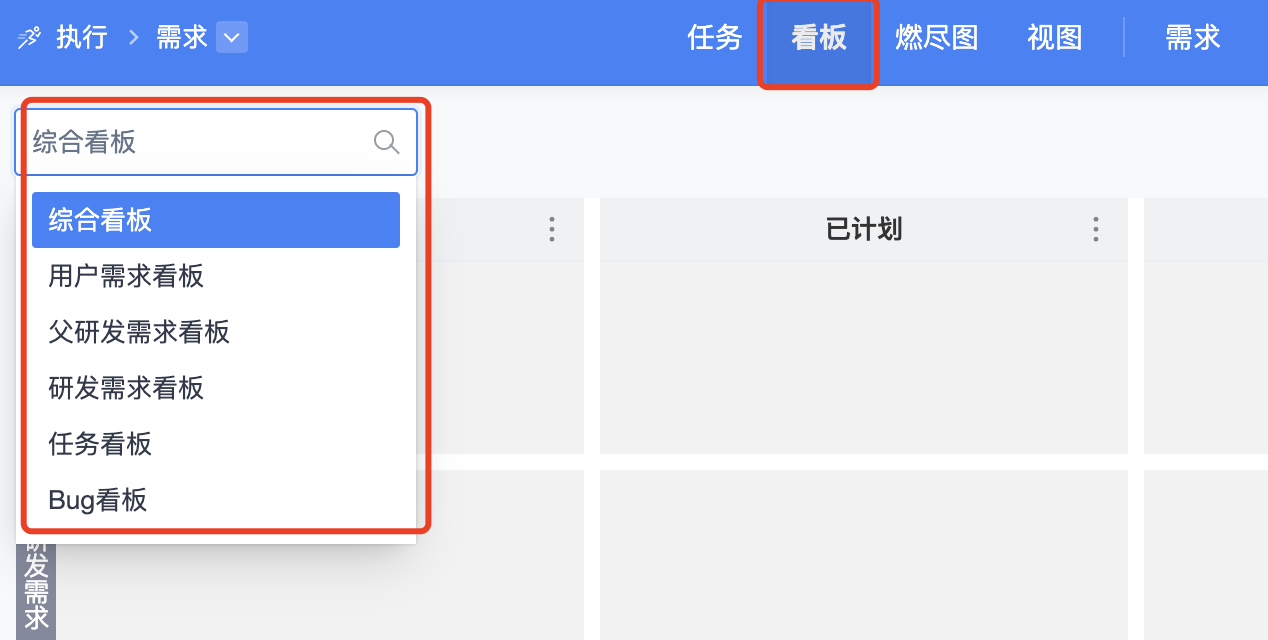
一、综合看板
综合看板列出了所有的看板。
下面我们以综合看板下为例,介绍看板的通用功能。
1.1 看板新建需求、Bug、任务
在看板的右上角有新建按钮,可以在执行的看板下:
- 提需求、批量提需求、关联需求、按照计划关联需求,这与在执行--需求下提需求、批量提需求、关联需求、按照计划关联需求是一样的功能。
- 提Bug、批量提Bug,这与在执行--测试--Bug下提Bug是一样的功能。
- 新建任务、批量新建任务,这与在执行--任务下新建任务、批量建任务时一样的功能。
在看板里新建的需求、Bug、任务会同步显示到执行的需求、Bug、任务列表中。
需求会同步显示到执行关联的项目、产品的需求列表,Bug会同步显示到执行关联的项目、产品的Bug列表。
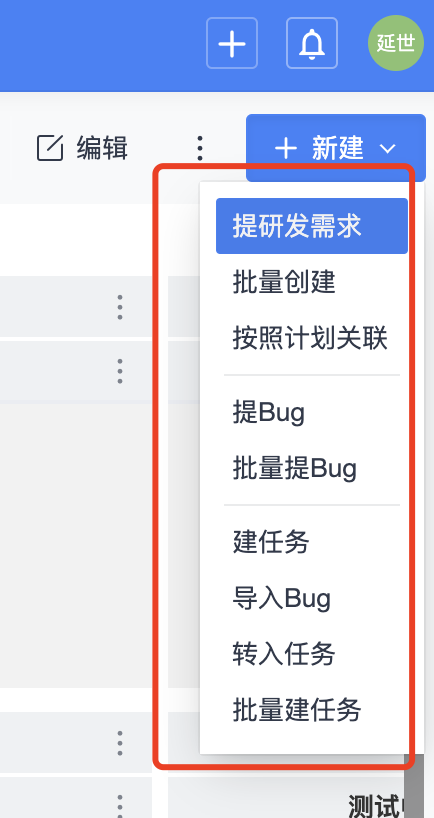
在需求看板的第一个看板列:Backlog右侧也有添加按钮,
可以提研发需求、批量新建研发需求、关联研发需求、按照计划关联需求。
新添加成功后会直接显示在看板列Backlog里。
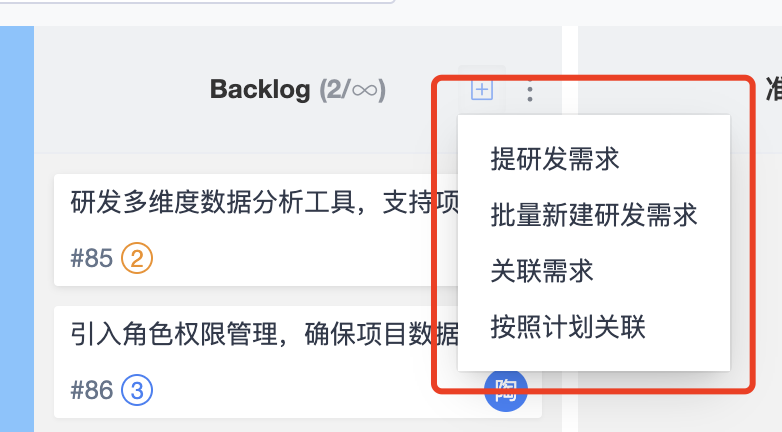
在Bug看板的第一个看板列:待确认的右侧也显示了新建按钮,
点击可以新建Bug、批量新建Bug。
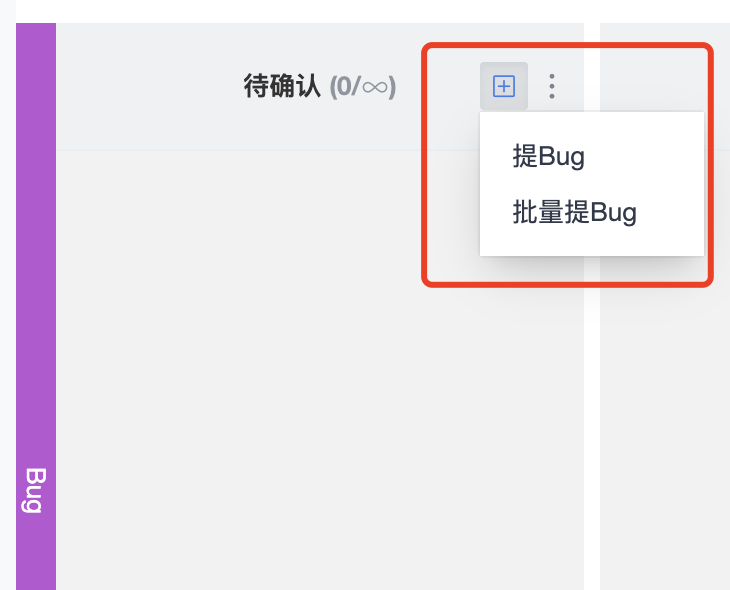
在任务看板的第一个看板列:未开始的右侧也显示新建按钮,
可以新建任务、批量创建任务、导入 Bug。
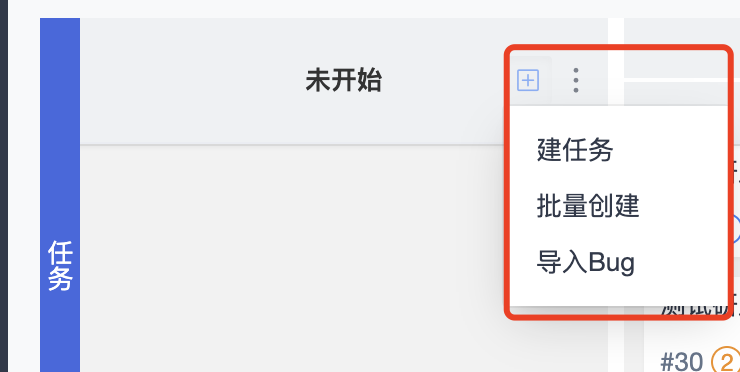
1.2 设置看板、打印看板和全屏展示看板
点击看板右上角的更多操作按钮,可以设置看板、打印看板和全屏展示看板。

1.2.1 设置看板
可以设置列宽度、用到高度。
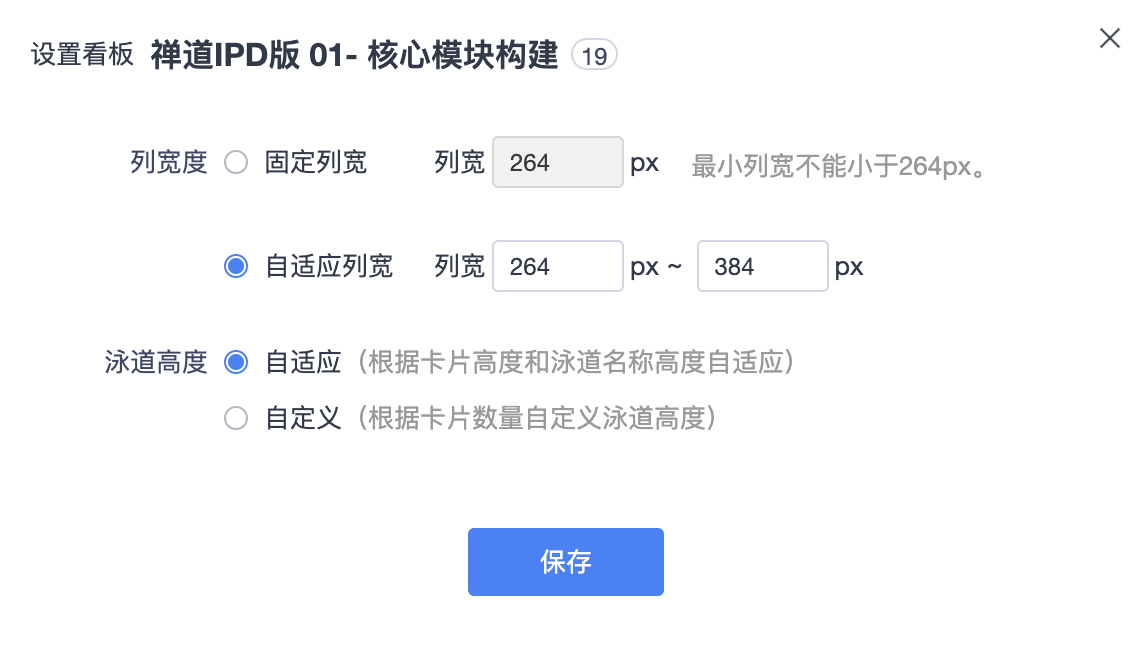
1.2.2 打印看板
看板可以按照内容的全部还是增量来打印。
这个内容包含看板中的需求、Bug、任务,打印好的需求、Bug、任务卡片可以贴在我们使用的物理看板上,非常的方便。
按照内容的全部来打印适用于第一次打印,按照内容的增量来打印适用于第一次之后的打印。
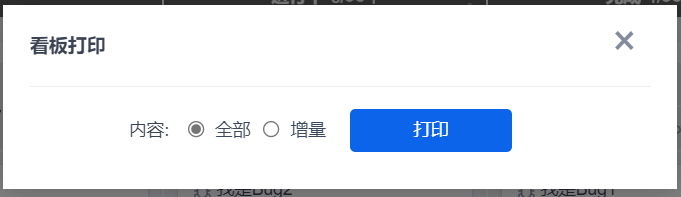
打印之前可以按照实际情况来设置需求、Bug、任务的状态。
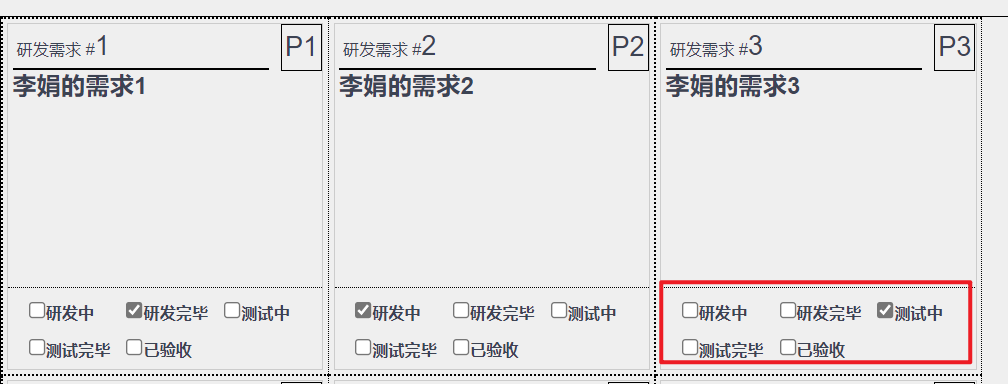
1.2.3 全屏展示看板
点击看板全屏展示按钮,即可进入全屏查看看板内容。
更加直观的查看需求、Bug、任务,也可以适用于执行团队开会一起查看执行的开发情况和进度;也可以给执行负责人、项目经理查看具体的进展情况。
按键盘的Esc键可以退出全屏。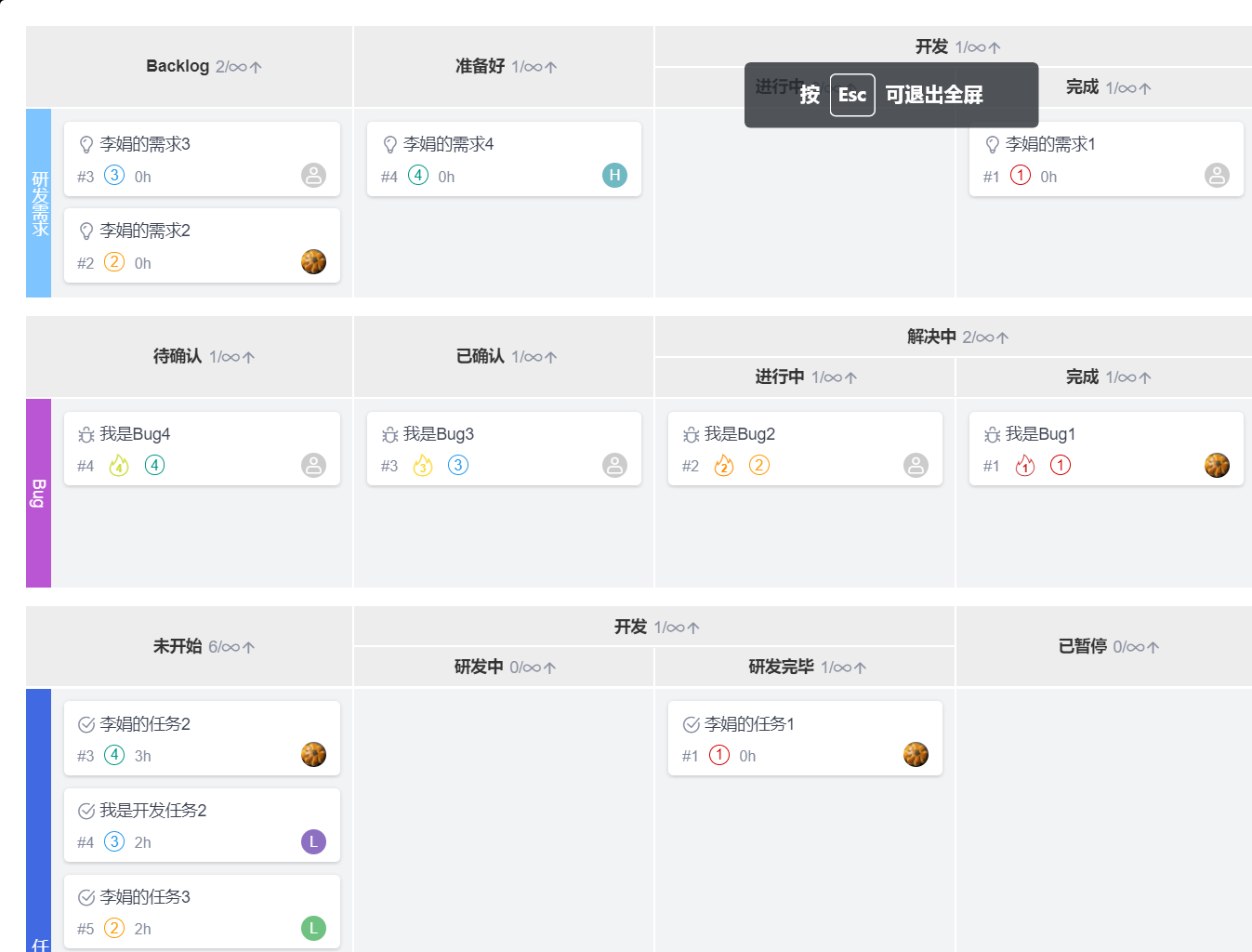
1.3 设置看板列和在制品数量
可以编辑修改看板列的名称和颜色,还可以编辑修改看板子列的名称和颜色。
不仅可以设置看板列的在制品数量,还可以设置看板子列的在制品数量。
我们默认的在制品数量都是无穷大,不限制,可以根据实际使用需要做修改。
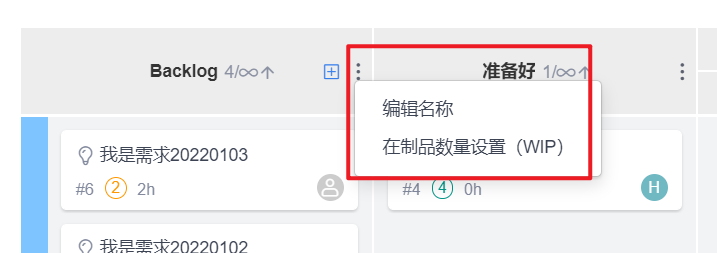
设置看板子列的在制品数量,需要注意的是看板子列的在制品数量之和不能超过看板列的在制品数量。
如果子列的在制品数量超出了父列的在制品数量,会给出提示。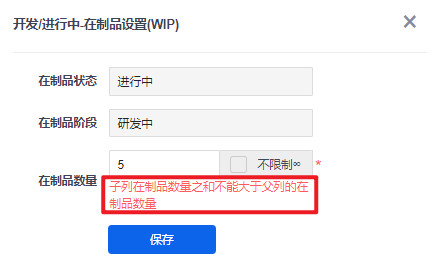
1.3.1 编辑名称
点击看板列右侧的更多操作按钮中的编辑名称,进入修改看板列名称和颜色的页面。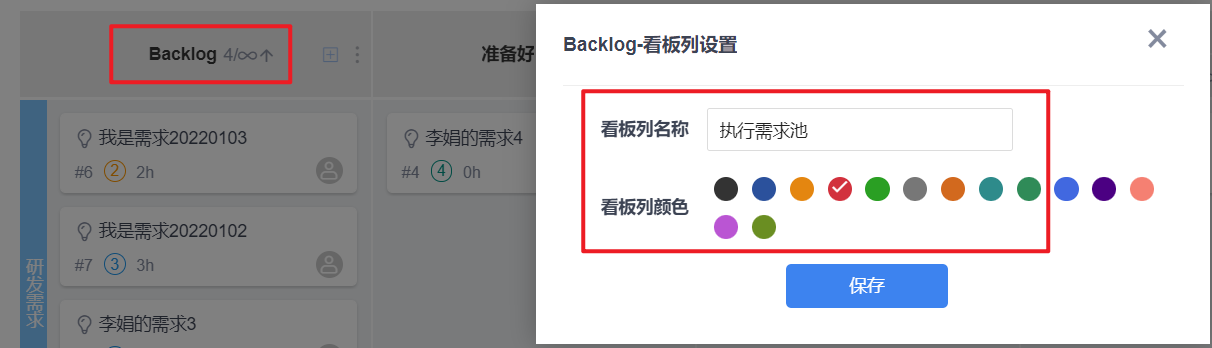
修改成功后,看板列的名称和颜色都显示为我们修改后的名称和颜色。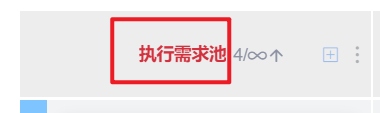
1.3.2 看板列在制品数量设置
点击看板列右侧的更多操作按钮中的在制品数量设置按钮,进入在制品数量设置页面,
由不限制修改为5。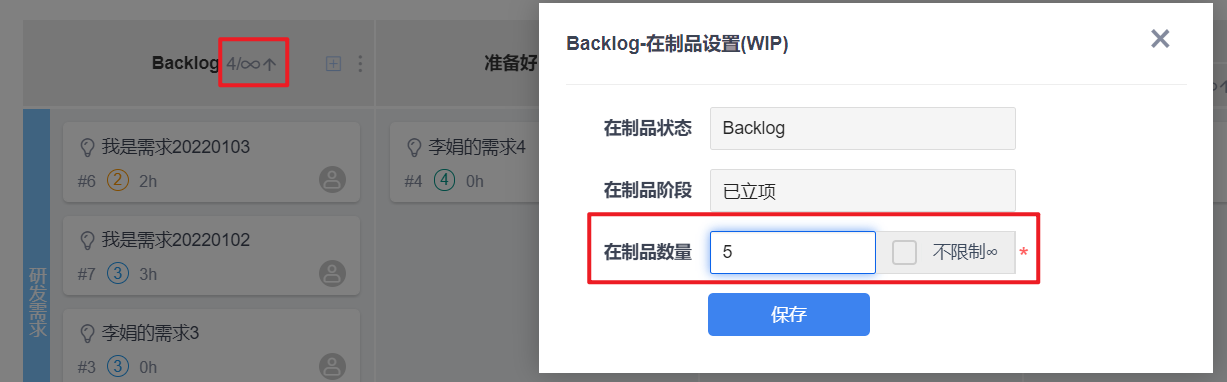
设置成功后,看板的在制品数量由不限制变为5个。

1.4 任务的导入和导出
支持导出任务为CSV格式,导入任务支持转入任务和导入Bug。
转入任务的条件:
- 执行与当前执行已过期或已关闭;
- 当前登录账号有权限访问之前的执行;
- 之前的执行有未完成的任务,只能导入未完成的任务;
- 任务状态是以下状态中的一种:未开始、进行中、暂停、取消;
- 不能导入子任务;
- 执行必须关联同一个产品;
- 如果任务关联了需求,那么新执行必须也关联这个需求所在的产品(如果是多平台/分支产品,还需要新执行关联了需求所在的平台/分支)
导入Bug支持与该执行关联的产品下,状态是激活状态的Bug。Bug转为任务进行开发和管理,来源是Bug的任务进度可以实时显示解决Bug的进度。
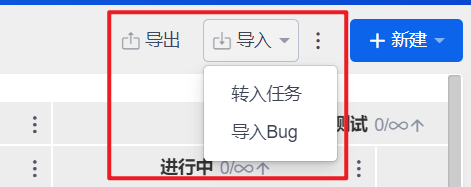
1.5 看板需求、Bug、任务的指派
在看板上就可以直接对需求、Bug、任务进行指派,未指派的需求、Bug、任务显示未指派的特有头像。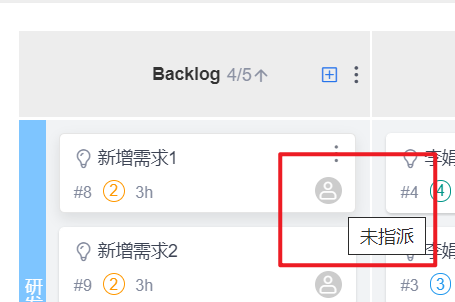
点击未指派可以进入指派弹窗页面,进行指派操作:
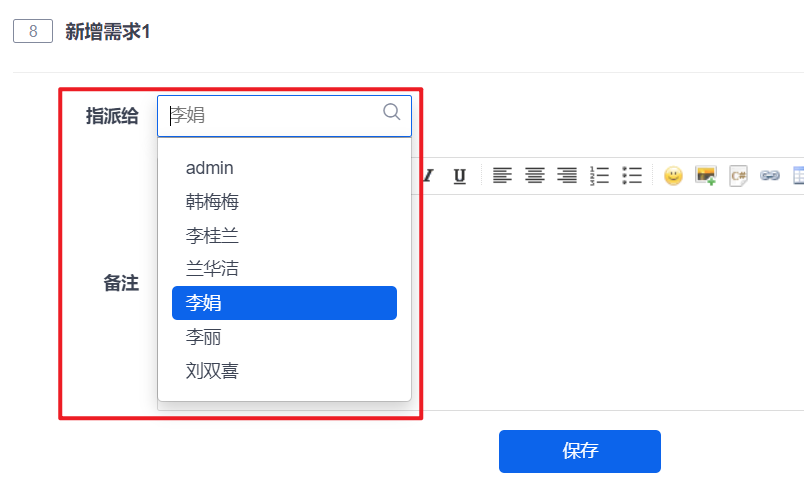
指派成功后,显示为当前指派人的头像。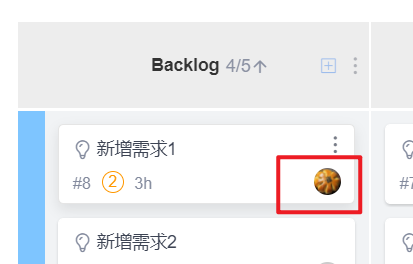
二、需求看板
也可以单独查看需求看板,通过左上角的下拉组件进行切换。
单独查看需求看板,提供了多种分组查看:默认方式、需求优先级、需求类别、需求模块、需求来源、指派人员。
需求看板列中,开发和测试看板列是根据需求相关的开发任务和测试任务的状态来运算的,其他的看板列是可以直接拖拽移动需求所在的看板列。
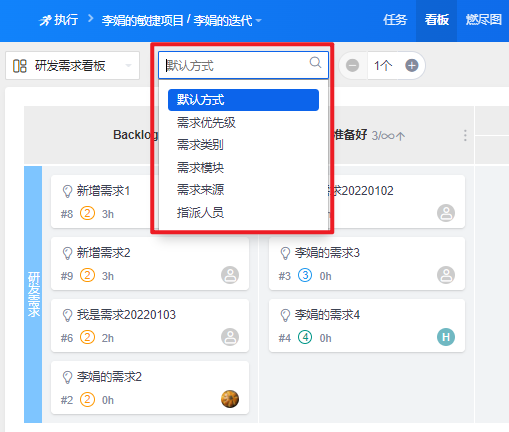
三、Bug看板
也可以只查看Bug看板,通过左上角的下拉组件进行切换。
单独查看Bug看板时,提供了多种分组查看方式:默认方式、Bug优先级、Bug严重程度、Bug模块、Bug类型、指派人员。
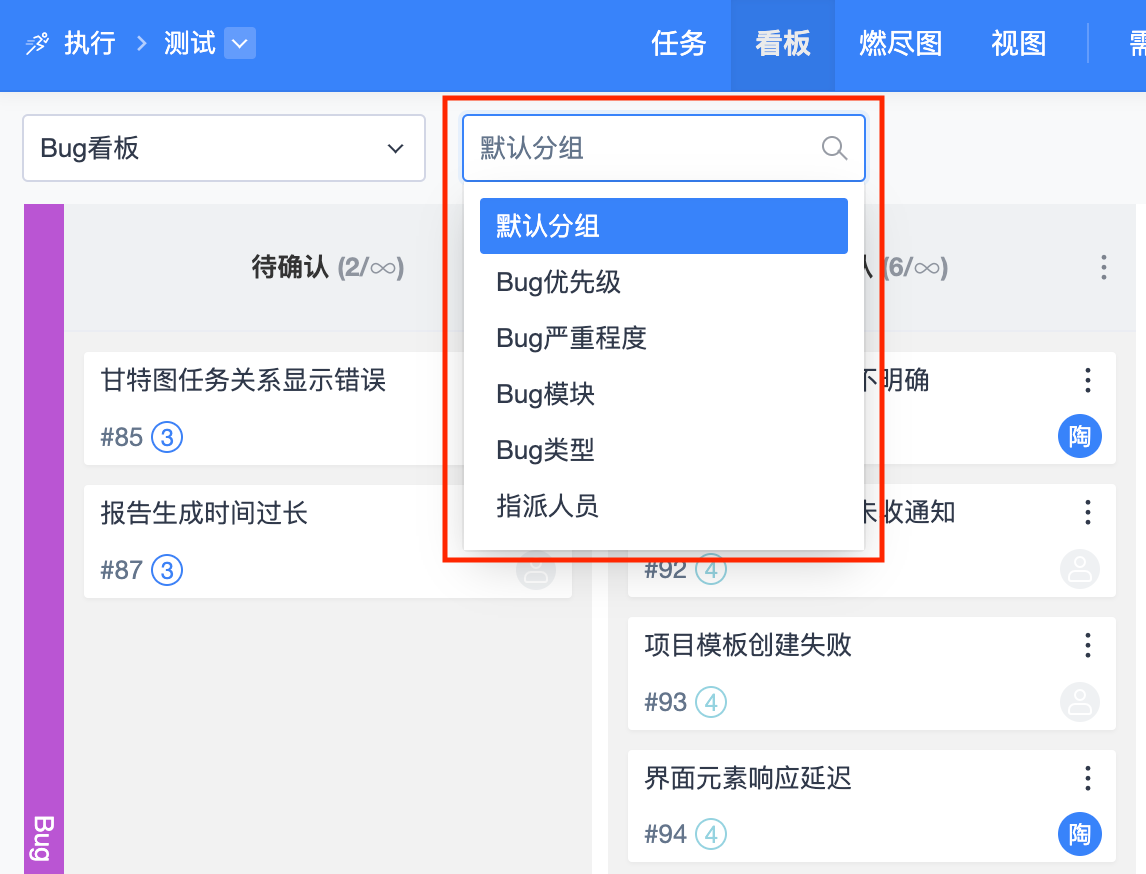
Bug卡片可以拖拽到其他看板列,只能由待确认往右侧看板列拖动,右侧的看板列卡片不可拖拽到左侧的看板列。
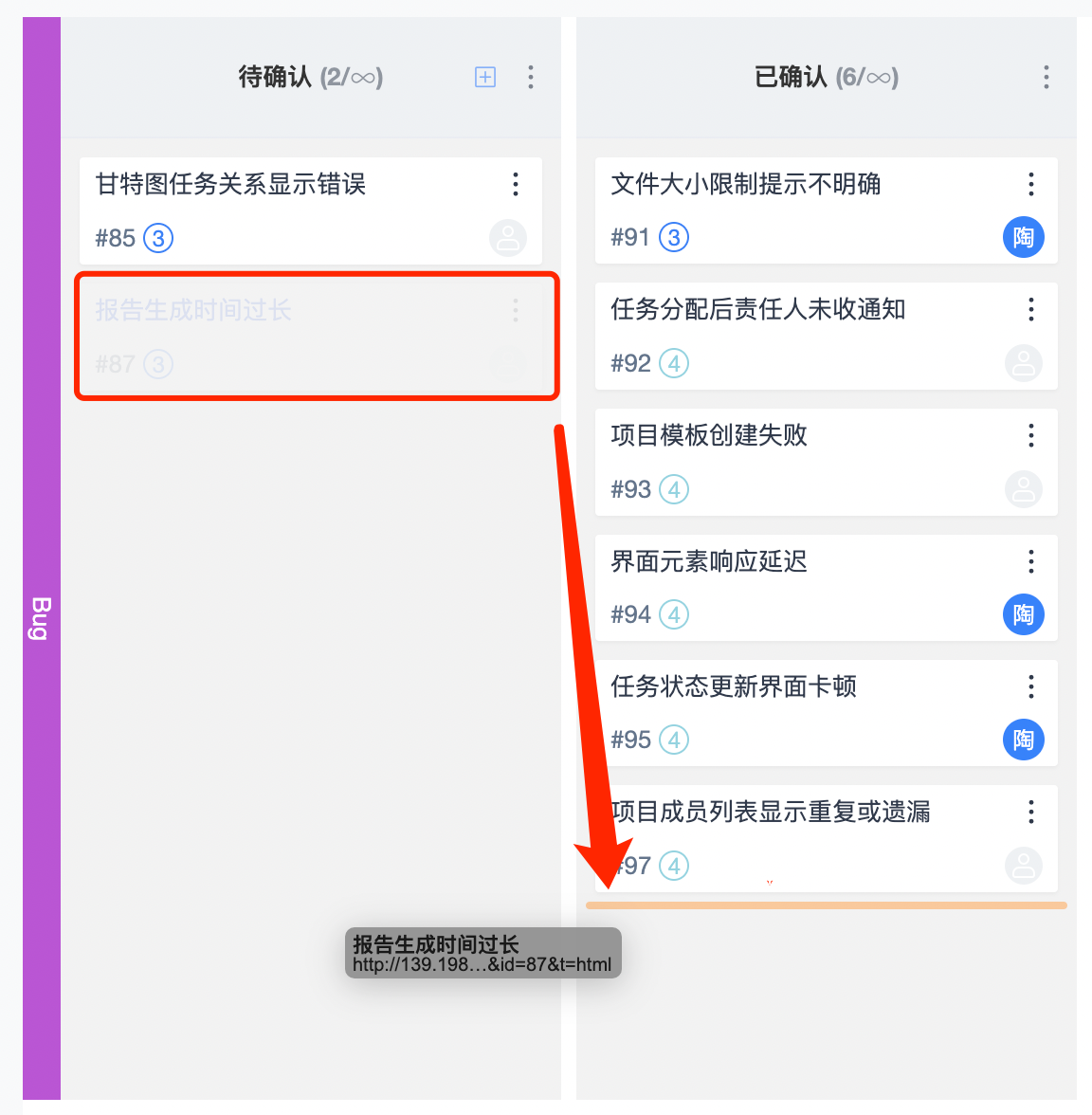
四、任务看板
也可以单独查看任务看板,通过左上角的下拉组件进行切换。
单独查看任务看板,提供了多种分组查看:默认方式、任务优先级、任务类型、任务所属模块、需求、指派人员。
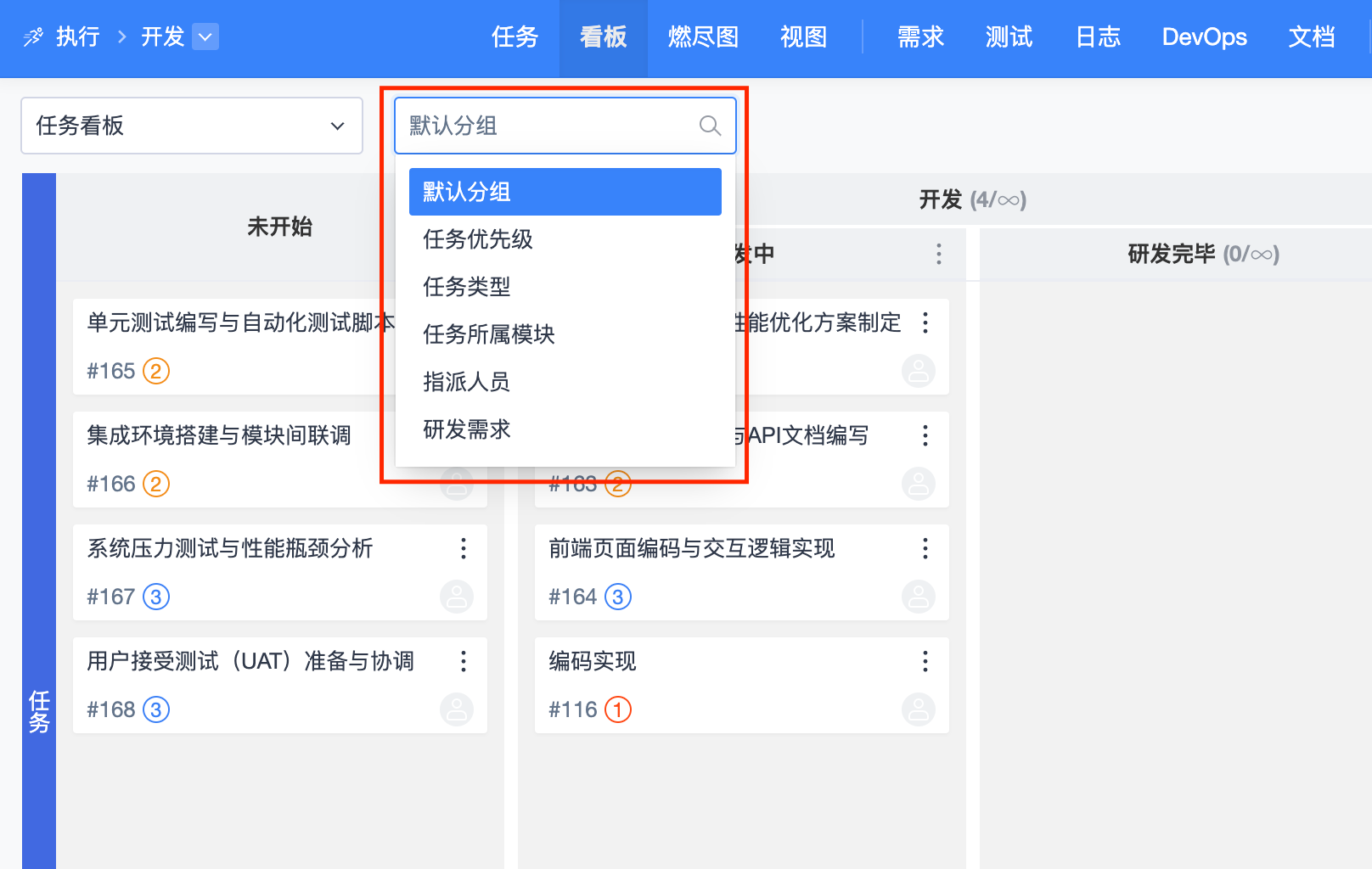
任务卡片一样可以从左侧看板列拖拽到右侧看板列。
从未开始看板列拖拽到开发看板列的研发中子列时,与在执行任务列表里开始任务一样,会进入任务的开始弹窗页。
有工时消耗就填写,没有可以不填写,点击开始即可显示到研发中看板列。
拖拽任务时的状态提示,目标看板列会有黄色横杠提醒:
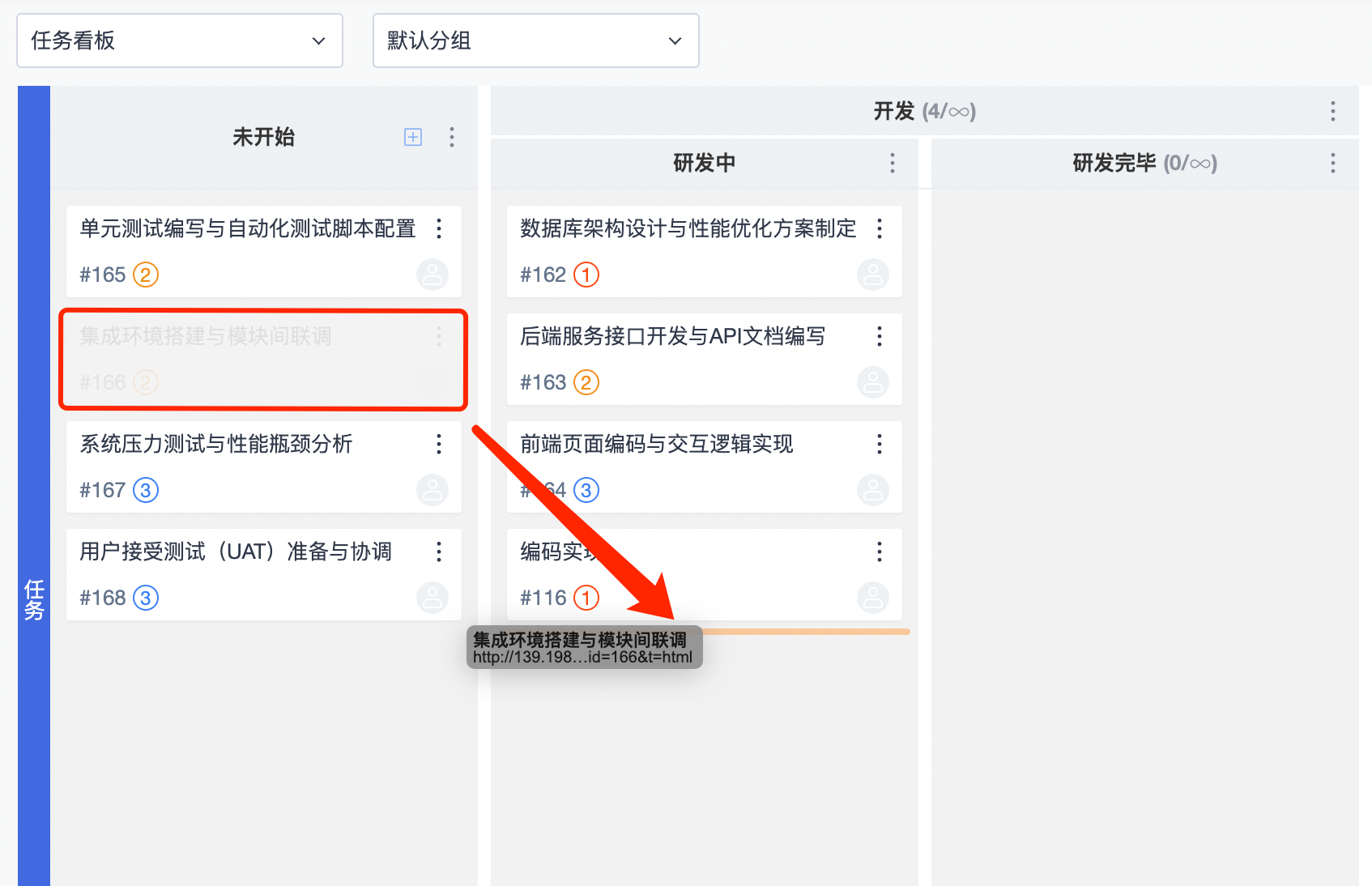
释放鼠标后,弹窗显示任务的开始页面:
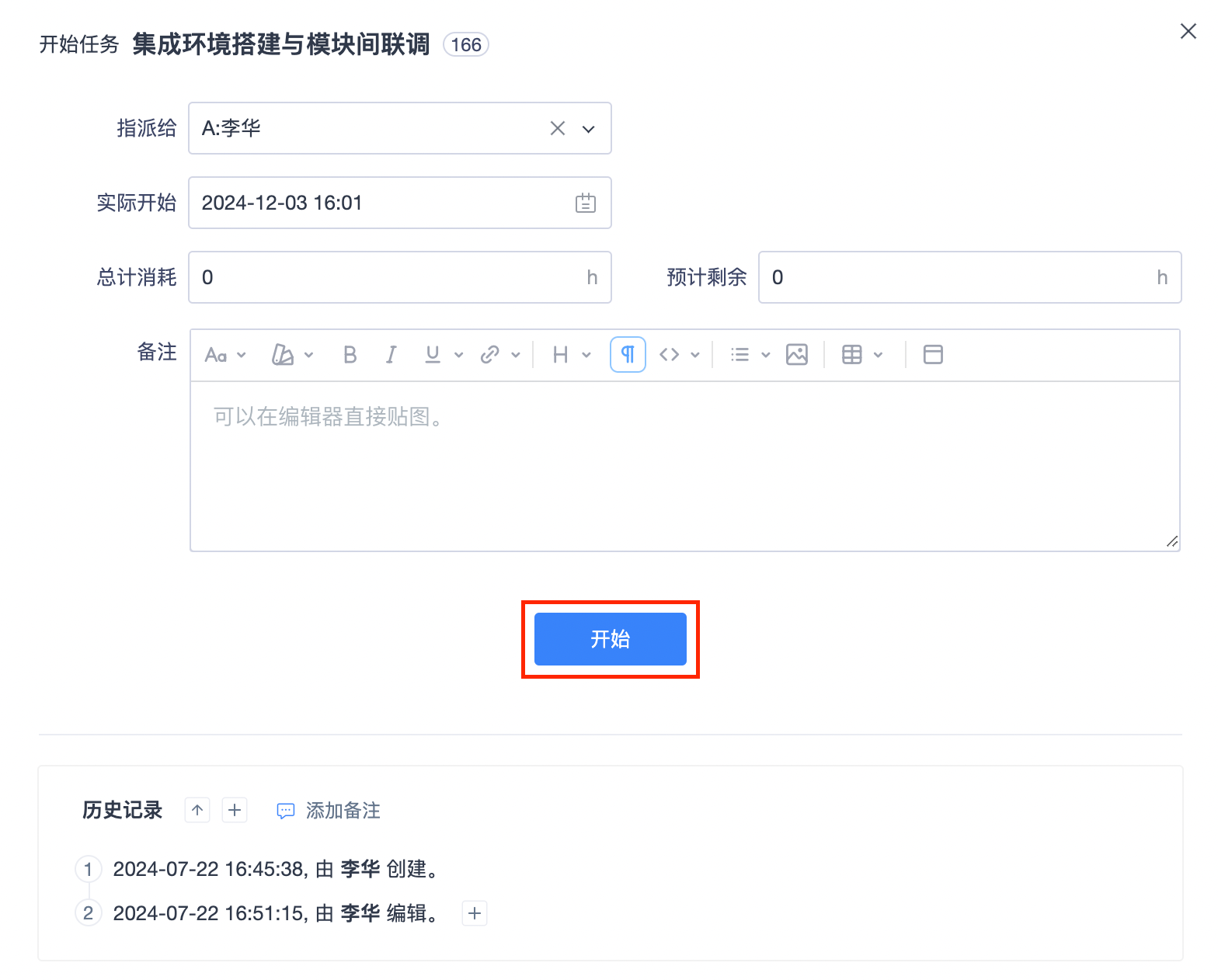
点击开始后,该任务显示到研发中看板列:
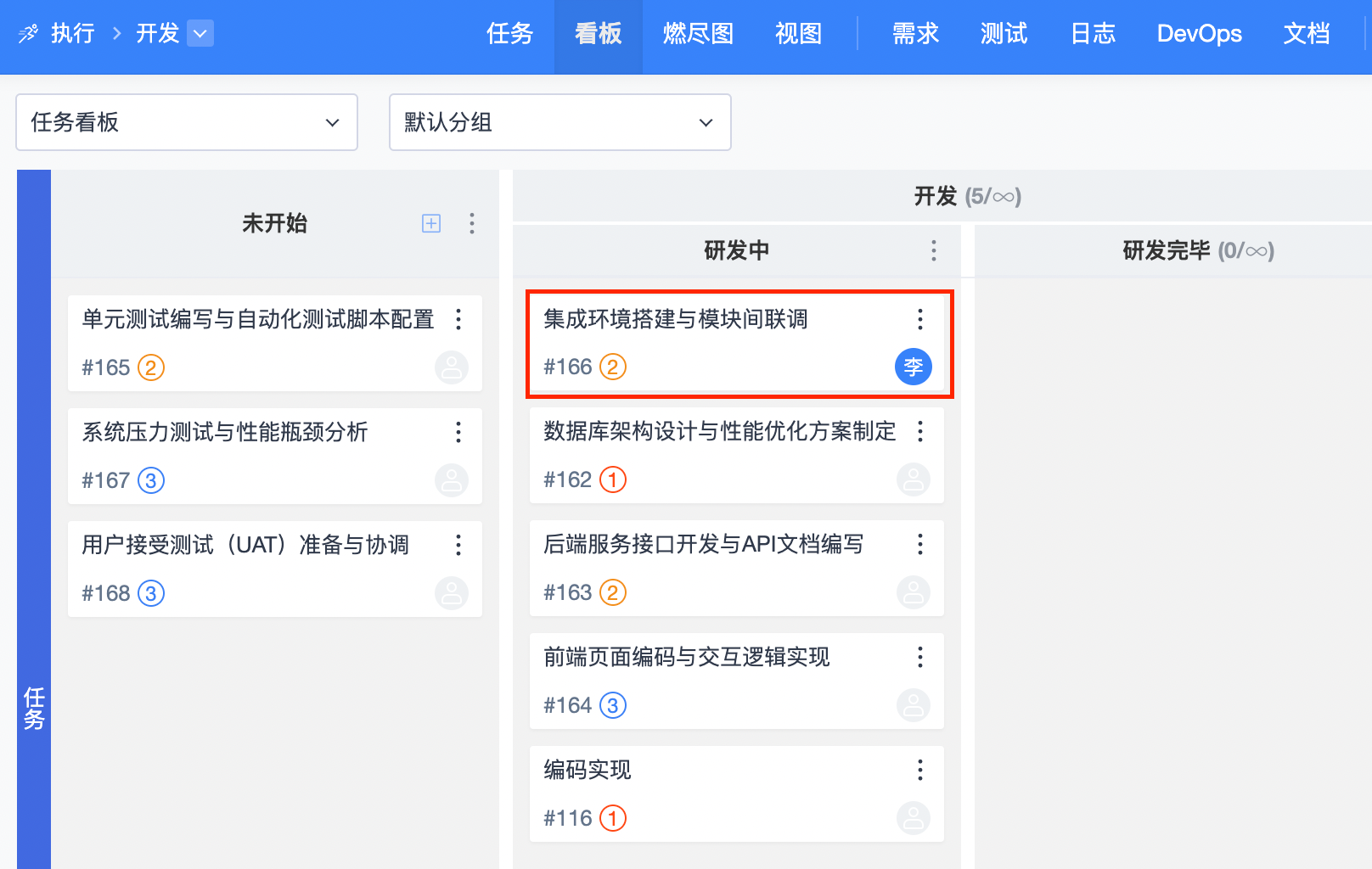




 精品资料包
精品资料包 1V1产品演示
1V1产品演示 免费试用增强功能
免费试用增强功能 专属顾问答疑支持
专属顾问答疑支持


